Sådan bruges diagnoser
Diagnoser anvendes på den måde, at de knyttes til behandlingsikoner (se eksempel i afsnittet Ikonbeskrivelser).
Det betyder, at når der foretages en behandling/ydelse, så er der mulighed for at registrere en af de diagnoser, som er tilknyttet behandlingsikonet.
For at diagnoserne kan vælges, når behandlingen foretages, er det nødvendigt, at de bliver oprettet og struktureret.
Bemærk, at EG Healthcare tilbyder et standard diagnosekartotek - hertil kan klinikkens egne diagnoser oprettes.
Diagnoser tilpasses i diagnosekartoteket, som åbnes under Indstillinger > Journal > Diagnoser.
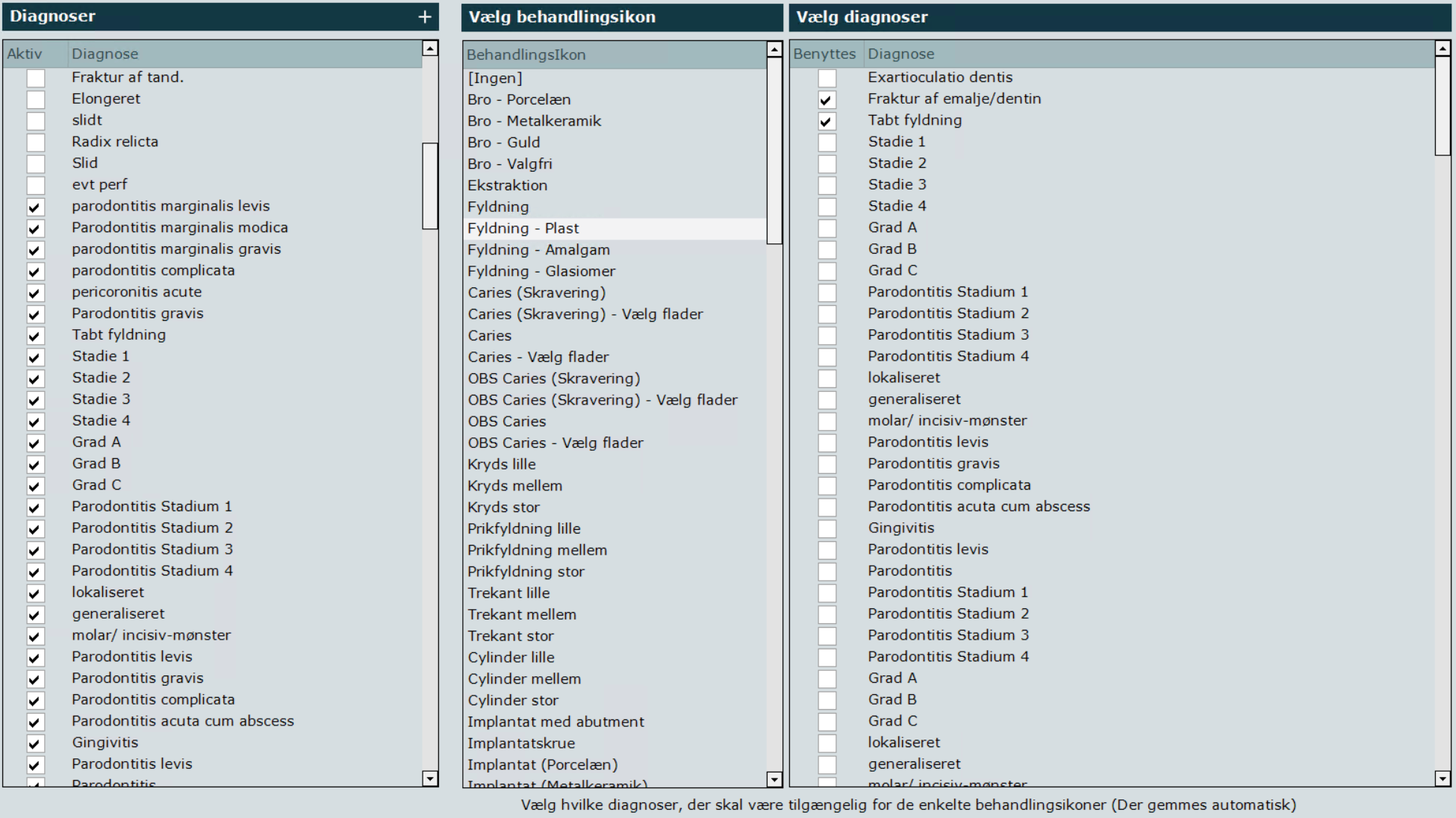
Opret/ret/slet diagnose
Diagnoser oprettes/rettes/slettes under Indstillinger > Journal > Diagnoser.
Sådan oprettes diagnoser:
1.Klik på knappen ![]() .
.
2.Angiv tekst som er titel på diagnosen.
3.Angiv sortering - dette indikerer rækkefølgen af diagnoserne. Hvis sorteringen er sat til at være den første, vil diagnosen blive vist som den første. Bemærk, at hvis flere diagnoser har samme sortering, sorteres de alfabetisk.
4.Sæt flueben ved aktiv, hvis der skal være mulighed for at vælge diagnosen ved behandling.
5.Afslut med <Gem>.
Ret diagnose med knappen ![]() .
.
Slet diagnose med knappen ![]() .
.
Knyt diagnoser til behandlingsikoner
Når diagnoserne er oprettet, kan de knyttes til behandlingsikonerne som fremgår med navne i den midterste liste på skærmbilledet ovenfor.
Sådan sammenkædes diagnoser med ikoner:
1.I listen 'Vælg behandlingsikon': Marker det relevante ikon i listen.
2.I listen 'Vælg diagnoser': Sæt flueben ved den/de diagnoser, som skal være tilgængelig for det valgte ikon. Der gemmes automatisk.
3.De valgte diagnoser kan nu vælges, når der foretages en behandling/ydelse, som aktiverer behandlingsikonet.
På skærmbilledet ovenfor ses nogle af de diagnoser, som er knyttet til behandlingsikonet 'Fyldning - plast'.